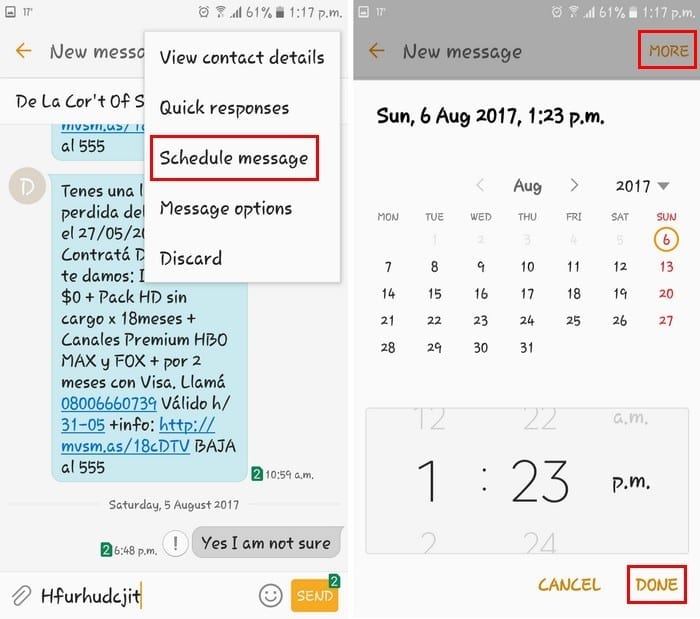Android: Не може да се изпрати текстово съобщение до един човек

Решете проблем, при който текстовите съобщения не достигат само до един получател с това ръководство за отстраняване на неизправности.
Дори никога да не сте срещали грешка при наслагване на екрана, винаги е добре да знаете как да я поправите. Никога не знаеш кога ще го попаднеш. Това е досадна грешка, която няма да изчезне сама, така че ще трябва да се поразровите в настройките на вашето устройство, за да се справите с нея.
Ще видите тази грешка, когато използвате плаващо приложение и след това започнете да използвате приложение, което току-що сте инсталирали. Това новоинсталирано приложение може да поиска права за достъп и когато го направи, получавате страшното съобщение за грешка.
Един от начините да поправите грешката при наслагване на екрана е като първо отидете в настройките на вашето устройство и докоснете Приложения, последвано от Мениджър на приложения. В горния десен ъгъл на дисплея ще видите опцията ¨Още¨, която трябва да изберете.
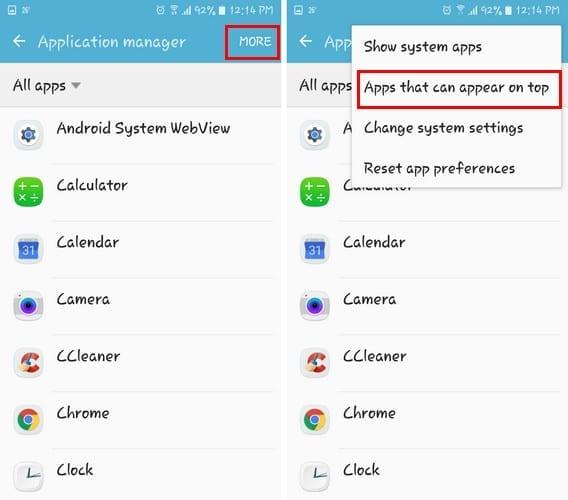
Когато се появи изскачащият прозорец, изберете опцията, която гласи ¨Приложения, които могат да се показват отгоре¨. Плъзнете надолу, докато видите приложенията, които имат това разрешение, и изключете няколко. Едно приложение, което бих ви препоръчал да изключите, е Messenger. Всеки път, когато получа тази грешка, понякога просто като я изключа, се отървавам от грешката.
След като изключите няколко приложения, опитайте да рестартирате приложението, което ви даде грешка при наслагването на екрана. Ако сте изключили приложенията, които смятате, че са виновни, и все още получавате тази грешка, ще трябва да се върнете и да изключите още няколко.
Ако предишният метод не работи, изглежда, че ще трябва да влезете в безопасен режим. В зависимост от устройството, което имате, ще зависи какъв метод на безопасен режим ще работи, но ето един, който обикновено работи на всички устройства.
Натиснете бутона за захранване, докато се появят опциите. Натиснете продължително опцията за изключване и след няколко секунди трябва да видите подкана за активиране на безопасен режим. Докоснете OK и ще видите, че сте влезли успешно в безопасен режим, тъй като ще посочи точно това в долния ляв ъгъл.
Сега, когато сте в безопасен режим, отидете на Настройки, последвано от Приложения. Докоснете приложението, което смятате, че причинява проблема, и изберете разрешения. Активирайте всички разрешения, които приложението е искало преди, и след това рестартирайте телефона си.
Ако имате по-стар телефон с Android, който работи на Marshmallow, често ще срещате този проблем. Но по-новите телефони с Android рядко страдат от този проблем, но не се изненадвайте, ако се появи един ден.
Има приложения, за които е известно, че причиняват проблеми. Например, бих ви препоръчал да деинсталирате приложения като DU Speed Booster, Clean Master, Go Speed и други приложения, които твърдят, че ускоряват или почистват телефона ви.
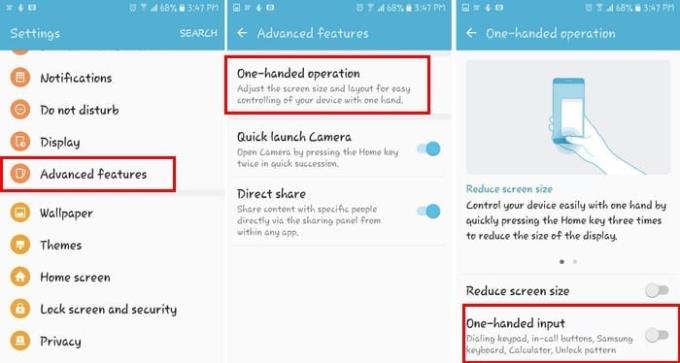
Ако използвате устройство Samsung, горните методи може да не решат проблема. Ако това е вашият случай, ще трябва да деактивирате операциите с една ръка. Отидете в Настройки и докоснете Разширени функции. Операциите с една ръка ще бъдат първата опция в горната част. Докоснете го и изключете операциите с една ръка в долната част.
Сега опитайте да използвате приложението, което ви даде грешка при наслагване на екрана. Да се надяваме, че проблемът ще изчезне.
За съжаление, това е проблем, с който потребителите на Marshmallow ще трябва да се справят, докато Samsung не го коригира (ако някога го направят). Поне има начини да заобиколите тази грешка, за да можете поне да се отървете от нея. Как се справяте с тази грешка? Споделете вашите решения в коментарите по-долу.
Решете проблем, при който текстовите съобщения не достигат само до един получател с това ръководство за отстраняване на неизправности.
Отървете се от избора на опции за програмисти, който се показва в настройките на вашето устройство с Android, с тези стъпки.
Как да настроите светкавицата на камерата да се включва или изключва в операционната система Android.
Някои неща, които трябва да опитате, ако екранът на вашето устройство с Android няма да се завърти автоматично.
Как да промените или деактивирате мелодията си за текстови съобщения на устройството си с Android.
Научете силата на използването на приложението Zedge, за да избирате от хиляди различни мелодии на вашето устройство с Android.
Списък с неща, които да опитате, ако устройството ви с Android не стартира правилно.
Научете как да отстраните често срещани проблеми, при които вашият телефон или таблет с Android отказва да получи IP адрес.
Имате нужда от усилване на силата на звука на вашето устройство с Android? Тези 5 приложения ще ви помогнат.
Известията са удобни. Без тях няма да знаете, че дадено приложение се нуждае от вашето внимание. Проблемът идва, когато дадено приложение се опитва да бъде твърде полезно
Научете как да накарате своя телефон за безжично зареждане да се зарежда безжично.
Липсва ли менюто с опции за програмисти в настройките на вашето устройство с Android? Активирайте го с тези стъпки.
Урок за това как да преглеждате настолни версии на уеб страници на вашето устройство с Android.
Този урок ви показва 4 опции, които можете да използвате за добавяне на вашия Outlook Calendar към вашето Android устройство.
Използването на Wi-Fi, 3G или 4G/LTE връзка използва ли повече енергия на батерията? Отговаряме на въпроса подробно с тази публикация.
Чудите се дали можете да използвате това зарядно устройство от друго устройство с вашия телефон или таблет? Тази информационна публикация има някои отговори за вас.
Как да промените настройката на DPI на вашия телефон или таблет с Android.
Как да активирате или деактивирате функциите за проверка на правописа в операционната система Android.
Научете как да използвате режима картина в картина на вашия Android с Oreo с този урок.
Как да планирате текстово съобщение да бъде изпратено по-късно от вашето устройство с Android.
След като руутнете телефона си с Android, имате пълен достъп до системата и можете да стартирате много видове приложения, които изискват root достъп.
Бутоните на вашия телефон с Android не са само за регулиране на силата на звука или събуждане на екрана. С няколко прости настройки те могат да се превърнат в преки пътища за бързо заснемане на снимки, прескачане на песни, стартиране на приложения или дори активиране на функции за спешни случаи.
Ако сте забравили лаптопа си на работа и имате спешен доклад, който да изпратите на шефа си, какво трябва да направите? Да използвате смартфона си. Още по-сложно е да превърнете телефона си в компютър, за да вършите много задачи едновременно по-лесно.
Android 16 има джаджи за заключен екран, с които можете да променяте заключения екран по ваш избор, което го прави много по-полезен.
Режимът „Картина в картината“ на Android ще ви помогне да свиете видеото и да го гледате в режим „картина в картината“, гледайки видеото в друг интерфейс, за да можете да правите други неща.
Редактирането на видеоклипове на Android ще стане лесно благодарение на най-добрите приложения и софтуер за редактиране на видео, които изброяваме в тази статия. Уверете се, че ще имате красиви, вълшебни и стилни снимки, които да споделяте с приятели във Facebook или Instagram.
Android Debug Bridge (ADB) е мощен и универсален инструмент, който ви позволява да правите много неща, като например намиране на лог файлове, инсталиране и деинсталиране на приложения, прехвърляне на файлове, root и флаш персонализирани ROM-ове, както и създаване на резервни копия на устройства.
С приложения с автоматично щракване. Няма да се налага да правите много, когато играете игри, използвате приложения или задачи, налични на устройството.
Въпреки че няма магическо решение, малки промени в начина, по който зареждате, използвате и съхранявате устройството си, могат да окажат голямо влияние върху забавянето на износването на батерията.
Телефонът, който много хора обичат в момента, е OnePlus 13, защото освен превъзходен хардуер, той притежава и функция, която съществува от десетилетия: инфрачервеният сензор (IR Blaster).